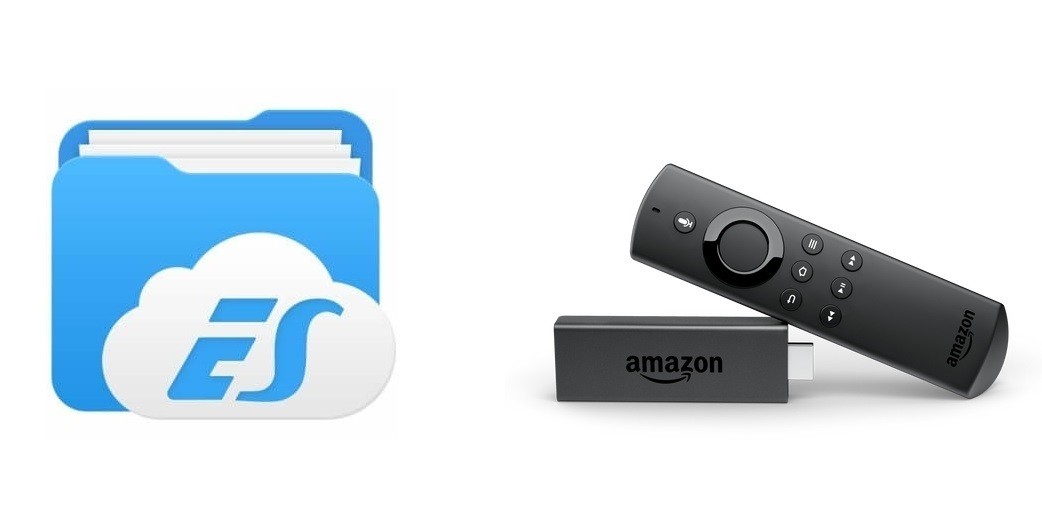
ES File Explorer هو تطبيق مدير ملفات الكل في واحد حيث يمكنك حفظ وإدارة ونقل ملفاتك ومحتويات الوسائط. إنه تطبيق شائع يستخدم على نطاق واسع على أجهزة Android. Amazon فايرستيك هو جهاز دفق وسائط يعمل بنظام Android متوافق جيدًا مع تطبيق ES File Explorer. يوفر لك ES File Explorer على Firestick أدوات مفيدة متنوعة لاستخدامها. بالإضافة إلى إدارة الملفات ، فهو يعمل كمحمل جانبي لتثبيت تطبيقات وخدمات مختلفة تابعة لجهات خارجية. يمكن الوصول إلى ES File Explorer في جميع أنحاء العالم. أثناء التفكير في Firestick Storage ، يعد ES File Explorer تطبيقًا أساسيًا لمسح البيانات غير المرغوب فيها وملفات Apk من تخزين الجهاز.
يحتوي ES File Explorer على إصدارات مجانية و Premium. عندما يكون التحميل الجانبي ميزة متميزة ، لذلك يتعين عليك دفع تكلفة إضافية قدرها 9.99 دولارًا شهريًا لتحميل التطبيقات الجانبية على Firestick. لا داعي للقلق ، دعنا نرى كيفية استخدام الإصدار المعدل من تطبيق ES File Explorer ، والذي يمكنك تنزيله من العديد من مواقع الويب مثل APKPure ، إلخ.
وتجدر الإشارة إلى أن ES File Explorer غير متوفر في ملف Google Play Store نظرًا لأنه تمت إزالته من المتجر في عام 2019. لذلك إذا كان لديك مربعات Android TV أخرى ، فيمكنك استخدام بدائل ES File Explorer. Downloader هو تطبيق مدير ملفات مشابه مثل ES File Explorer. إذا كنت لا تريد استخدام الإصدار المعدل من ES File Explorer ، فحاول تطبيق تنزيل لـ Firestick.
خطوات تثبيت ES File Explorer على Firestick
ES File Explorer هو تطبيق أصلي متاح على Amazon متجر التطبيقات. تثبيت ES File Explorer بسيط جدًا ومباشر.
# 1: قم بتشغيل جهاز Firestick أو Fire TV الخاص بك وقم بتوصيله بشبكة WiFi.
# 2: انتقل إلى شاشة الصفحة الرئيسية لـ Firestick وانتقل إلى بحث أيقونة في الجزء العلوي ، حدده.
# 3: اكتب الآن ES File Explorer في حقل البحث وابحث عنه.
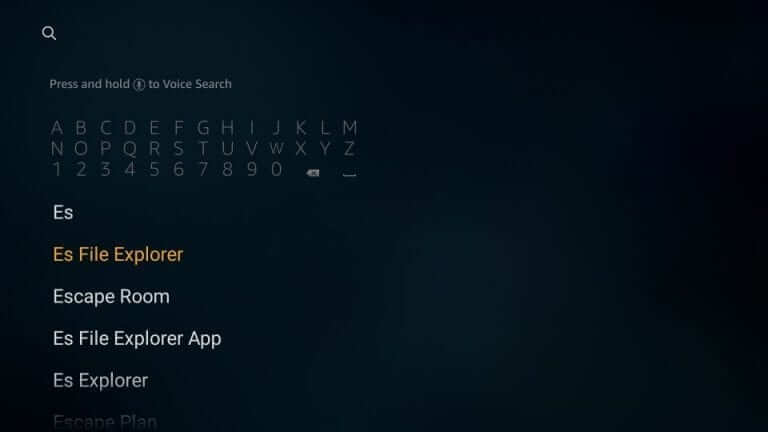
# 4: حدد تطبيق ES File Explorer من نتيجة البحث ، وسوف يأخذك إلى صفحة معلومات التطبيق.
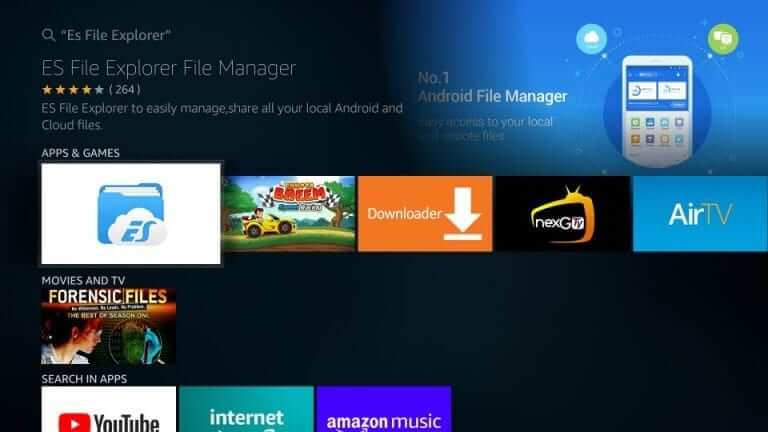
# 5: من صفحة ES File Explorer ، حدد احصل على زر. سيتم تنزيل التطبيق وتثبيته تلقائيًا.
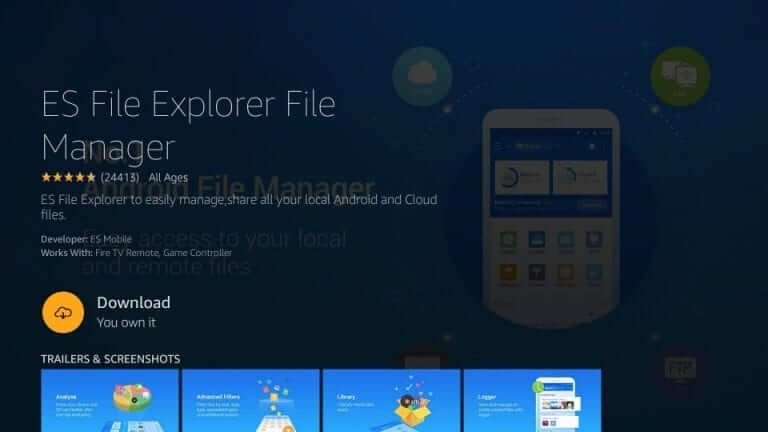
# 6: بمجرد تثبيت ملف التطبيق ، سيتغير زر Get إلى افتح، انقر فوقه لتشغيل ES File Explorer على Firestick الخاص بك.
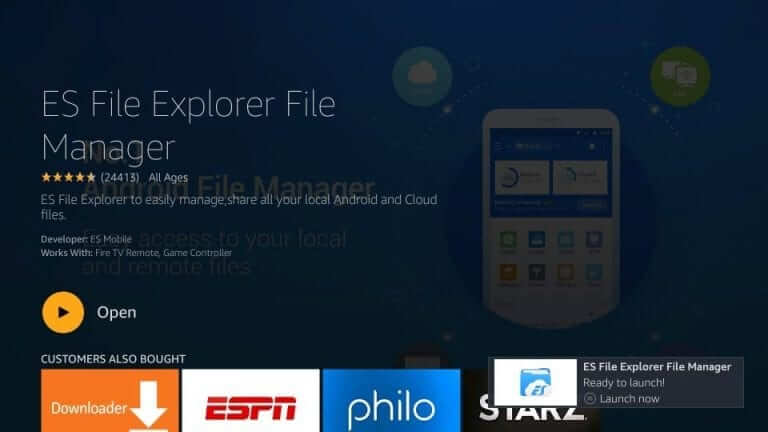
قم بتثبيت ES File Explorer من Amazon موقع الكتروني
غير ذلك Amazon متجر التطبيقات ، جميع تطبيقات Firestick الرسمية متاحة على Amazon موقع الكتروني. ستتمكن من تثبيت التطبيقات على Firestick أو Fire TV مباشرة من ملف Amazon موقع الكتروني.
# 1: افتح ملف متصفح الإنترنت على جهاز الكمبيوتر أو الجهاز المحمول.
# 2: اذهب إلى amazon.com و تسجيل الدخول مع الخاص بك Amazon الحساب (نفس المستخدم مع Firestick / Fire TV).
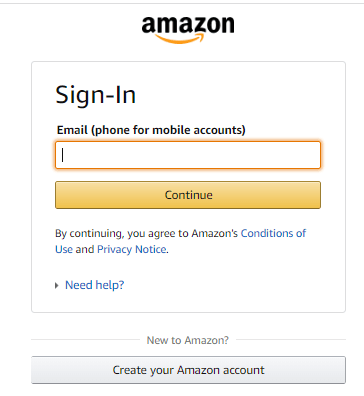
# 3: انتقل إلى ملف Amazon بحث واكتب ES File Explorer.
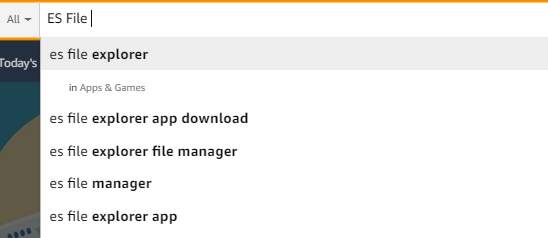
# 4: حدد ملف ES File Explorer التطبيق من قائمة الاقتراحات.
# 5: بعد ذلك ، انقر فوق الحصول على هذا التطبيق الخيار وحدد الخاص بك جهاز Firestick.
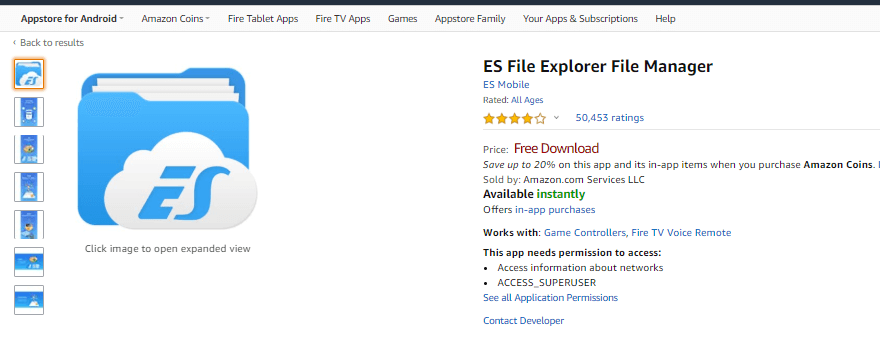
# 6: بعد انتهاء التثبيت ، يمكن العثور على ES File Explorer على Firestick التطبيقات والألعاب الجزء.
كيفية تحميل Sideload Apps باستخدام ES File Explorer؟
قبل تحميل التطبيقات الجانبية من مصادر الجهات الخارجية على Firestick ، تحتاج إلى ذلك جيلبريك Firestick عن طريق تمكين خيار التطبيقات من مصادر غير معروفة.
Note: للقيام بذلك ، انتقل إلى إعدادات Firestick> My Fire TV> خيار المطور> تطبيقات من مصادر غير معروفة> تشغيل.
رقم 1: افتح ال ES File Explorer تطبيق.
# 2: حدد ملف أدوات الخيار من شريط الجانب الأيسر.
# 3: ضمن أدوات حدد مدير التحميل اختيار.
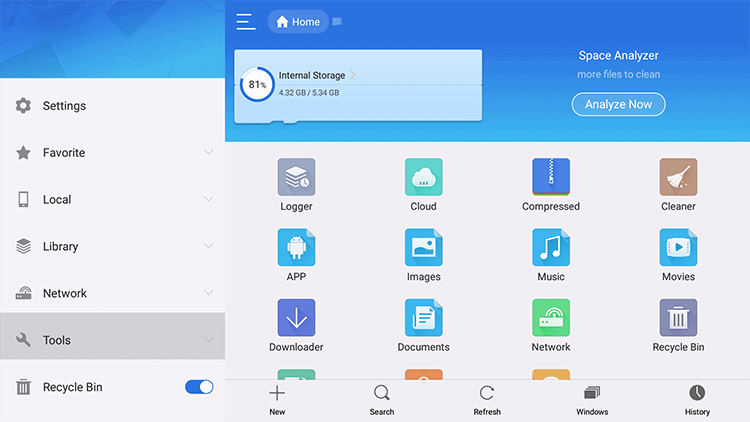
# 4: ثم حدد + جديد الخيار من أسفل الشاشة.
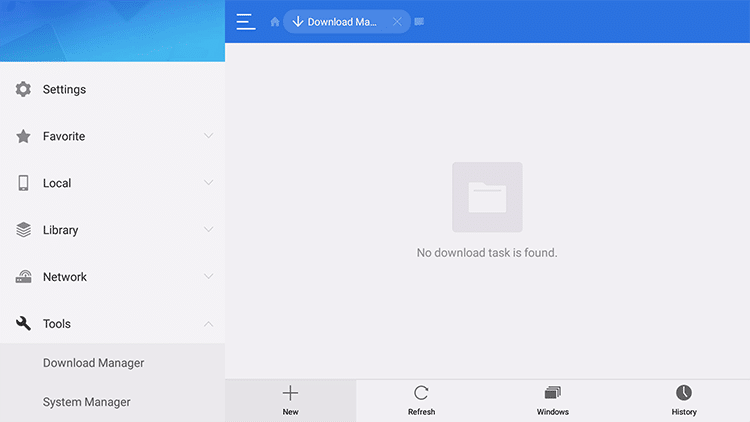
# 5: سيظهر موجه مع المسار والاسم حقل. أدخل هنا عنوان URL للتطبيق الذي تريد تثبيته وأدخل الاسم كـ ES File Explorer.
# 6: ثم انقر فوق التحميل الان اختيار.
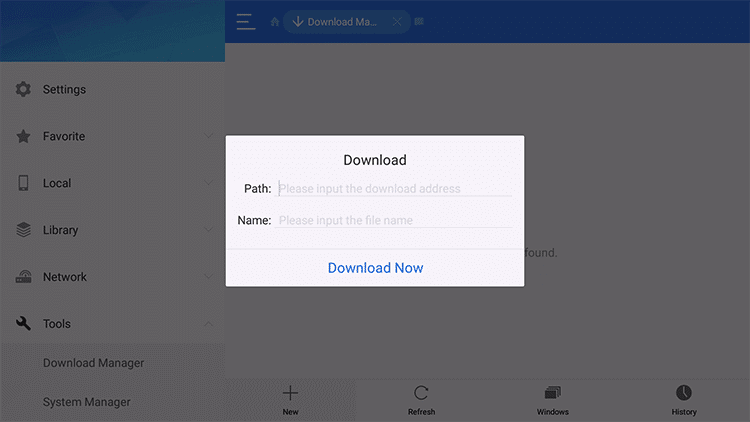
# 7: بمجرد تنزيل ملف التطبيق ، حدد التطبيق وانقر فوق افتح الملف، سيبدأ ES File Explorer تثبيت التطبيق.
رقم 8: بعد ذلك اضغط تثبيت للحصول على التطبيق على Firestick.
رقم 9: بعد ذلك ، انقر فوق افتح لاستخدام التطبيق على Firestick الخاص بك.
ليستنتج
ES File Explorer هو تطبيق ممتاز على Firestick يتيح لك الوصول إلى محتويات الوسائط وملفات Apk وقتما تشاء. بصرف النظر عن إدارة الملفات والتحميل الجانبي ، فإنه يتمتع بالقدرة على المزامنة مع تخزين محرك الأقراص السحابي. تم دمجه مع Google Drive و Dropbox و Microsoft OneDrive و MediaFire و SugarSync وغيرها الكثير.
قم بالتعليق أدناه إذا كنت بحاجة إلى مزيد من المساعدة بخصوص التثبيت. تابع التقنيين على Facebook و Twitter للقبض على أحدث مقالاتنا على الفور.
